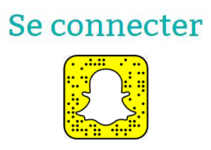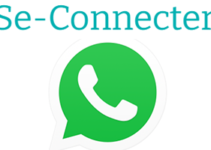Trouvez dans ce petit guide d’aide comment supprimer toute une conversation sur l’application WhatsApp.
En effet, l’app vous permet d’effacer le contenu de la discussion qui a été menée avec un contact ou même un message qui a été envoyé par erreur et avant qu’il ne soit lu par votre interlocuteur.

Où trouver la fonction « Effacer le contenu »? Que deviennent les discussions effacées? Est-ce que votre interlocuteur le saura-t-il?
Suivez notre article pour trouver une réponse à toutes vos questions.
Comment supprimer une discussion sur WhatsApp?
Si vous le souhaitez, il est tout à fait possible de supprimer une discussion faite sur WhatsApp. En effet, cela veut dire que vous pouvez effacer tous les messages de la conversation et sans retirer votre interlocuteur de la liste de contacts.
Voici alors comment procéder:
Effacer une conversation sur Android:
Que la conversation ait lieu avec un seul ami ou dans un groupe, vous pouvez supprimer le contenu de cette discussion en procédant comme suit:
=> Ouvrez d’abord l’application WhatsApp sur votre appareil Android.
=> Accédez ensuite à la discussion individuelle ou de groupe que vous voulez supprimer.
=> Appuyez par la suite sur les 3 points situés en haut à droite de votre écran.
=> Sélectionnez alors le menu « Plus » puis cliquez sur la fonction « Effacer le contenu« .
=> Une fenêtre apparaitra sur votre écran pour la confirmation de votre demande. Appuyez alors sur « Effacer » pour valider.

Vous avez aussi la possibilité de retirer un seul message dans la conversation. Pour ce faire, appuyez et maintenez sur le message que vous souhaitez éliminer, puis sur la corbeille, que vous trouverez dans la barre d’options qui apparaîtra en haut de l’écran.
Choisissez par la suite l’option « Supprimer pour moi » si vous voulez effacer le message pour vous même. Sinon appuyez sur « Supprimer pour tous » afin d’enlever le message pour tous les participants de la discussion.
Ainsi, le destinataire ne pourra pas lire le contenu de votre courriel. Mais il saura que vous lui avez envoyé un mail, car ce dernier sera remplacé par la notion « Ce message a été supprimé ».
Attention! La fonction de suppression du message pour tous, n’est disponible que dans la version récente de l’application. De plus, vous ne pouvez enlever ce contenu que dans un délais d’une heure après l’envoi du dit message.
Supprimer une discussion sur iPhone:
Si vous utilisez un iPhone, la suppression de la conversation WhatSapp peut se faire de la manière suivante:
=> Allez toujours sur l’app WhatsApp puis dans l’onglet des « Discussions ».
=> Faites ensuite glisser la conversation à effacer vers la gauche.
=> Cliquez sur « Options » puis sur « Effacer discussion ».
=> Validez enfin en appuyant sur « Supprimer tout sauf importants » ou « Supprimer tous les messages ».

De même, pour effacer un seul message de la conversation, maintenez le doigt sur l’email que vous souhaitez enlever. Sélectionnez ensuite l’option « Supprimer« , puis appuyez sur « Supprimer pour tous » ou « Supprimer pour moi« .
Suppression de toutes les conversations WhatsApp en même temps:
Sur WhatsApp, il est également possible d’effacer toutes les discussions à la fois pour nettoyer l’historique de vote application des anciens messages.
Trouvez ci-dessous la procédure de suppression à suivre selon le type de l’appareil que vous utilisez:
Sur Android:
Pour effacer l’ensemble des conversations sur votre smartphone ou tablette Android, vous devez suivre les étapes mentionnées ci-après:
- Accédez d’abord à votre appli WhatsApp.
- Ouvrez ensuite le menu « Plus d’options » représenté par les 3 points verticaux en haut à droite de l’écran.
- Sélectionnez la rubrique « Paramètres » puis la section « Discussions« .
- Cliquez alors sur « Historique des disc » situé en bas de l’écran de votre appareil.
- Touchez l’option « Effacer toutes les discussions« .
- Puis, cochez la case correspondant à l’action que vous souhaitez effectuer: « Supprimer les médias des discussions » et / ou « Supprimer les messages importants« .
- Confirmez enfin, en appuyant sur « Effacer les messages« .
Si vous avez un iPhone:
Sur un appareil iOs, vous pouvez effacer toutes les discussions WhatsApp en même temps en procédant comme suit:
- Accédez d’abord dans les « Réglages » de votre application.
- Cliquez par la suite sur « Discussions » puis sur « Effacer toutes les discussions« .
- Entrez enfin votre numéro de téléphone et validez en cliquant sur « Effacer toutes les discussions ».
Comment retirer un contact WhatsApp?
Pour supprimer un contact dans la liste des discussions de votre app, vous devez appliquer les étapes suivantes:
Si vous utilisez un appareil Andriod:
Pour commencer, accédez comme d’habitude à l’application WhatsApp sur votre appareil mobile et suivez ces étapes de suppression:
- Sélectionnez d’abord le contact que vous souhaitez retirer de votre liste de discussions.
- Puis, cliquez sur le nom du contact en haut de votre écran.
- Appuyez ensuite sur les 3 points situés en haut à droite de la page et cliquez sur « Consulter dans le carnet d’adresses« .
- Ouvrez le menu « Plus d’options » (trois points) en haut de l’écran et cliquez sur « Supprimer« .
- Validez enfin votre demande de suppression et actualisez vos contacts.
Pour un appareil iPhone:
Si vous utilisez un iPhone, vous pouvez enlever un contact WhatsApp depuis la rubrique des « Discussions » en suivant la démarche ci-dessous:
- Cliquez sur « Nouvelle discussion »
- Appuyez par la suite sur le nom du contact situé en haut de la page.
- Puis, cliquez sur la rubrique « Modifier ».
- Faites enfin défiler vers le bas de votre écran et cliquez sur « Supprimer le contact ».
Et voilà. Vous pouvez gérer votre compte sur WhatsApp de plusieurs manières. Pour plus d’information sur l’application, il vous suffit de consulter le support d’aide en ligne.